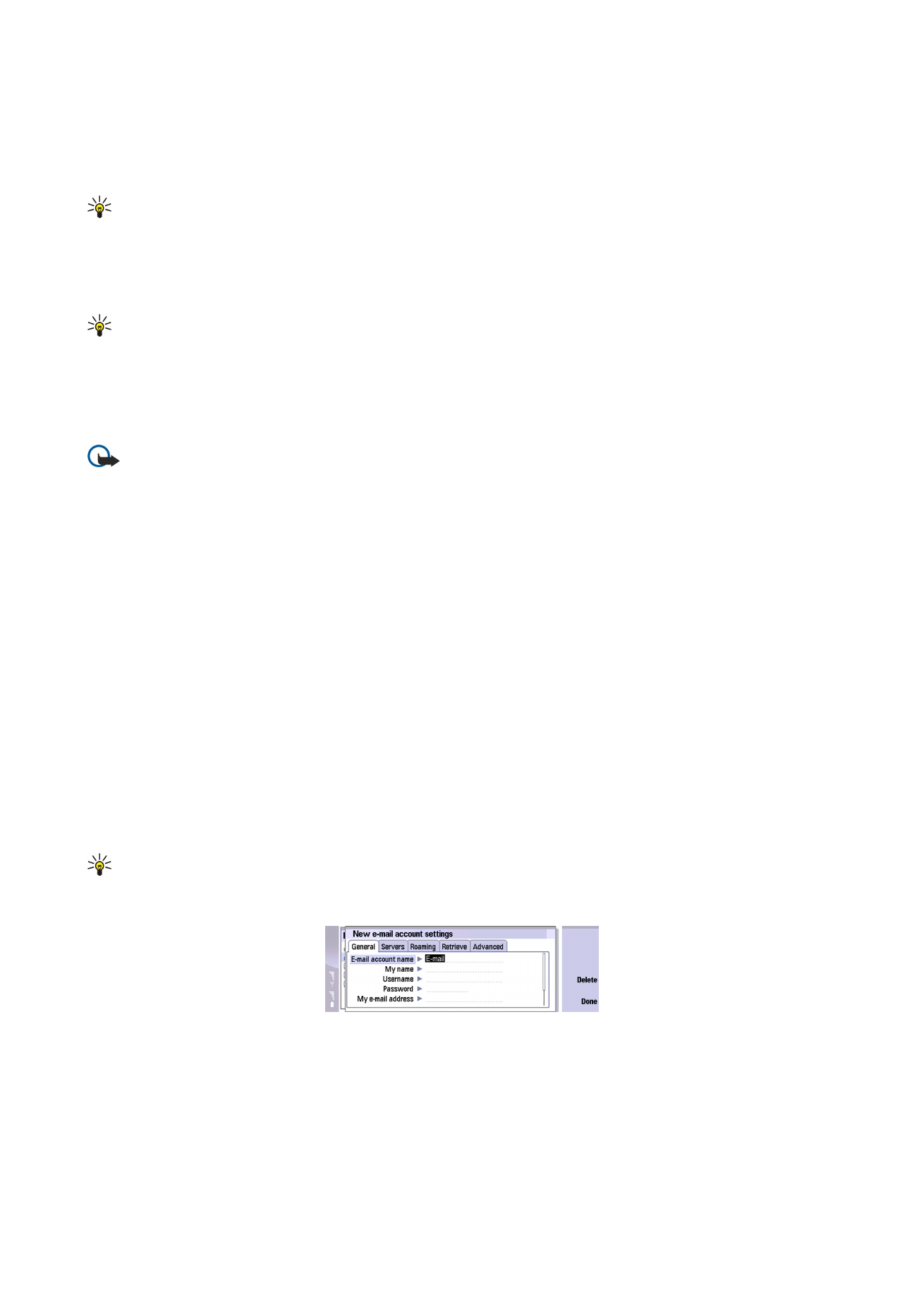
Настройки за достъп до електронна поща
Всички направени от вас промени на настройките на електронната поща влияят на начина, по който вашата електронна
поща се изпраща и получава.
Натиснете Меню, изберете
Tools
>
Account settings...
и натиснете
Create new
.
Превъртете до типа достъп, който желаете да създадете, и натиснете
OK
.
Съвет: Можете да създадете акаунти за
или
Remote e-mail
. Когато създадете електронна поща, която
искате да изпратите от вашия Nokia 9300, вие използвате регистрацията (акаунта) за електронната поща. Когато
синхронизирате устройството с Nokia PC Suite, вие използвате настройките за акаунт за отдалечената пощенска
кутия.
Трябва да зададете настройките само за регистрации (акаунт) за електронна поща.
Определете следните неща на страницата
General
:
•
E-mail account name
— Въведете описателно име за връзката. Имайте предвид, че максималната дължина на името е
25 символа.
•
My name
— Въведете вашето име.
•
Username
— Въведете вашето потребителско име, което ви е дадено от вашия доставчик на услуги.
•
Password
— Въведете вашата парола. Ако оставите това поле празно, от вас ще се иска да въведете парола, когато
се опитате да се свържете с вашата пощенска кутия.
M e s s a g i n g ( С ъ о б щ е н и я )
Copyright © 2004-2005 Nokia. All Rights Reserved.
34
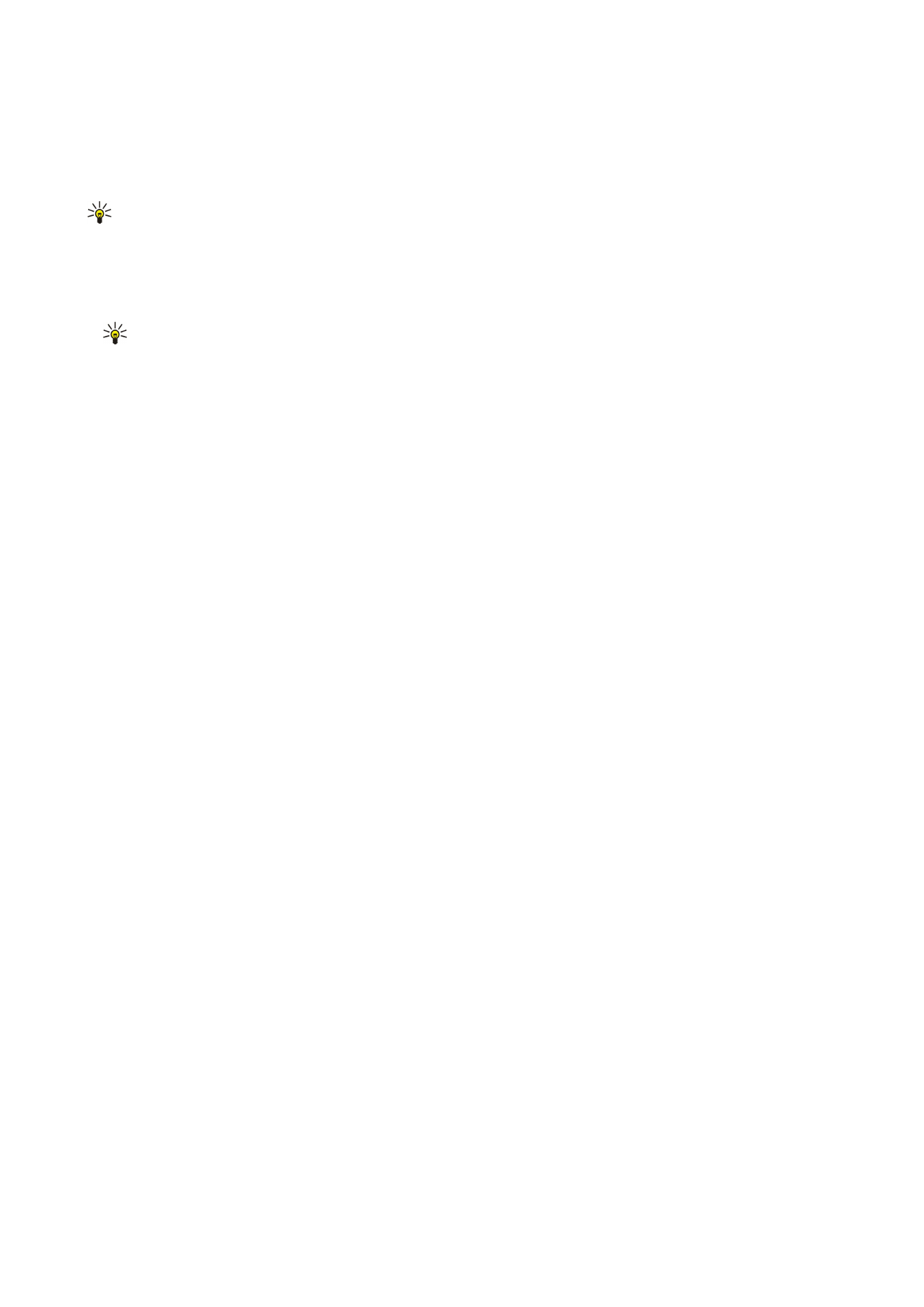
•
My e-mail address
— Въведете адреса на електронната поща, който ви е даден от вашия доставчик на услуги. Адресът
трябва да съдържа символа @. Отговорите на вашите съобщения ще се изпращат до този адрес.
•
Internet access
— Изберете Интернет точката за достъп, която желаете да ползвате.
•
Default account
— Ако сте създали достъп до няколко услуги за електронна поща, изберете онази, която желаете да
ползвате по подразбиране.
Съвет: Когато напишете съобщението за електронна поща, регистрацията (акаунт), която се използва за
изпращане се показва под иконата за електронна поща, до информацията за получател и тема.
Определете следните неща на страницата
Servers
:
•
E-mail account type
— Изберете протокола за електронна поща, който вашият доставчик на външна пощенска кутия
препоръчва. Имайте предвид, че тази настройка може да бъде избрана само веднъж и не може да бъде променяна,
ако сте запаметили или излезли от настройките на пощенската кутия.
Съвет: POP3 е версия на Post Office Protocol (Протокол за поща), стандартен протокол за получаване на
електронна поща от вашия външен сървър. С POP3 можете да проверите вашата външна пощенска кутия и
да изтеглите вашата електронна поща. IMAP4 е версия на Internet Message Access Protocol (Протокол за достъп
до Интернет съобщения), стандартен протокол за достъп до електронна поща на вашия външен сървър. С
IMAP4 можете да правите търсения, да създавате, изтривате и управлявате съобщения и папки на сървъра.
•
Outgoing e-mail server
— Въведете IP адреса или хост името на компютъра, който изпраща вашата електронна поща.
•
Incoming e-mail server
— Въведете IP адреса или хост името на компютъра, който получава вашата електронна поща.
•
Use SMTP authentication
— Изберете дали SMTP (Simple Mail Transfer Protocol) (Прост протокол за предаване на поща)
сървърът изисква удостоверяване и въведете потребителското име и паролата за SMTP.
Определете следните неща на страницата
Roaming
:
•
Change connection automatically
— Изберете дали желаете устройството автоматично да превключва между връзките,
ако връзката към основната Интернет точка за достъп се разпадне.
•
Second access
,
Third access
и
Fourth access
— Определете другите възможни опции за достъп до Интернет.
Определете следните неща на страницата
Retrieve
:
•
Retrieve
— Изберете дали желаете да изтегляте само данните от главата на съобщението от електронната поща като
изпращач, тема и дата, текста на съобщенията или съобщенията и прикачените към тях файлове.
•
Max. size of e-mail
— Определете как големи съобщения от електронната поща се изтеглят във вашето устройство.
•
Sync. e-mails in Inbox
— Изберете броя на съобщенията от електронна поща, които желаете да изтегляте от външния
сървър във вашата Inbox (Входяща кутия).
•
Sync. e-mails in folders
— Изберете броя на съобщенията от електронна поща, които желаете да изтегляте от външния
сървър във вашите папки.
Определете следните неща на страницата
Advanced
:
•
Default e-mail type
— Изберете дали да изпращате електронна поща като
Plain text
,
Plain text (no MIME)
, ако
получаващата система за електронна поща не може да показва електронна поща изпратена в стандартния Интернет
формат или
Formatted text (HTML)
, за да можете да ползвате разширените опции за форматиране на текст.
•
Send e-mail
— Изберете
Immediately
, за да изпращате електронната поща възможно най-бързо,
During next
connection
, за да я изпращате следващия път, когато получавате електронна поща или
Upon request
, за да съхранявате
електронната поща в Outbox (Изходяща пощенска кутия), откъдето можете да я изпращате по-късно.
•
Include signature
— Изберете дали желаете да ползвате подпис. Изберете
Use my contact card
, за да ползвате
картичката на контакт в устройството или
Custom
, за да използвате файл за подпис, който можете да създадете за
тези настройки за достъп до електронна поща.
•
Request read report
— Изберете дали желаете да получавате бележка, когато получателят отвори вашето съобщение
от електронна поща.
•
Allow report requests
— Изберете дали желаете изпращачът на електронната поща да получава бележка, когато сте
прочели съобщението от електронна поща.
•
Copy to my e-mail address
— Изберете дали желаете да получавате копие от всяко изпратено от вас съобщение от
електронна поща.
•
Secure login (APOP)
— Изберете дали желаете да ползвате POP3 защитена система за регистрация, ако POP3 сървърът,
който ползвате, поддържа тази система.
•
Incoming secure connection
— Изберете дали желаете да ползвате кодиране, за да направите входящата връзка
защитена. Защитената връзка се ползва с протоколите POP3, IMAP4 и SMTP, за да защити връзката към външната
пощенска кутия. Имайте предвид, че външният сървър трябва да поддържа защитени връзки, за да работи тази
функция.
•
Outgoing secure connection
— Изберете дали желаете да ползвате кодиране, за да направите изходящата връзка
защитена. Защитената връзка се ползва с протокола SMTP, за да защити връзката към външната пощенска кутия.
Имайте предвид, че външният сървър трябва да поддържа защитени връзки, за да работи тази функция.
•
IMAP4 folder path
— Въведете пътеката към мястото на входящата кутия на IMAP4 в случай, че сървърът не може да
я отвори автоматично. Обикновено няма нужда да определяте пътеката.
M e s s a g i n g ( С ъ о б щ е н и я )
Copyright © 2004-2005 Nokia. All Rights Reserved.
35
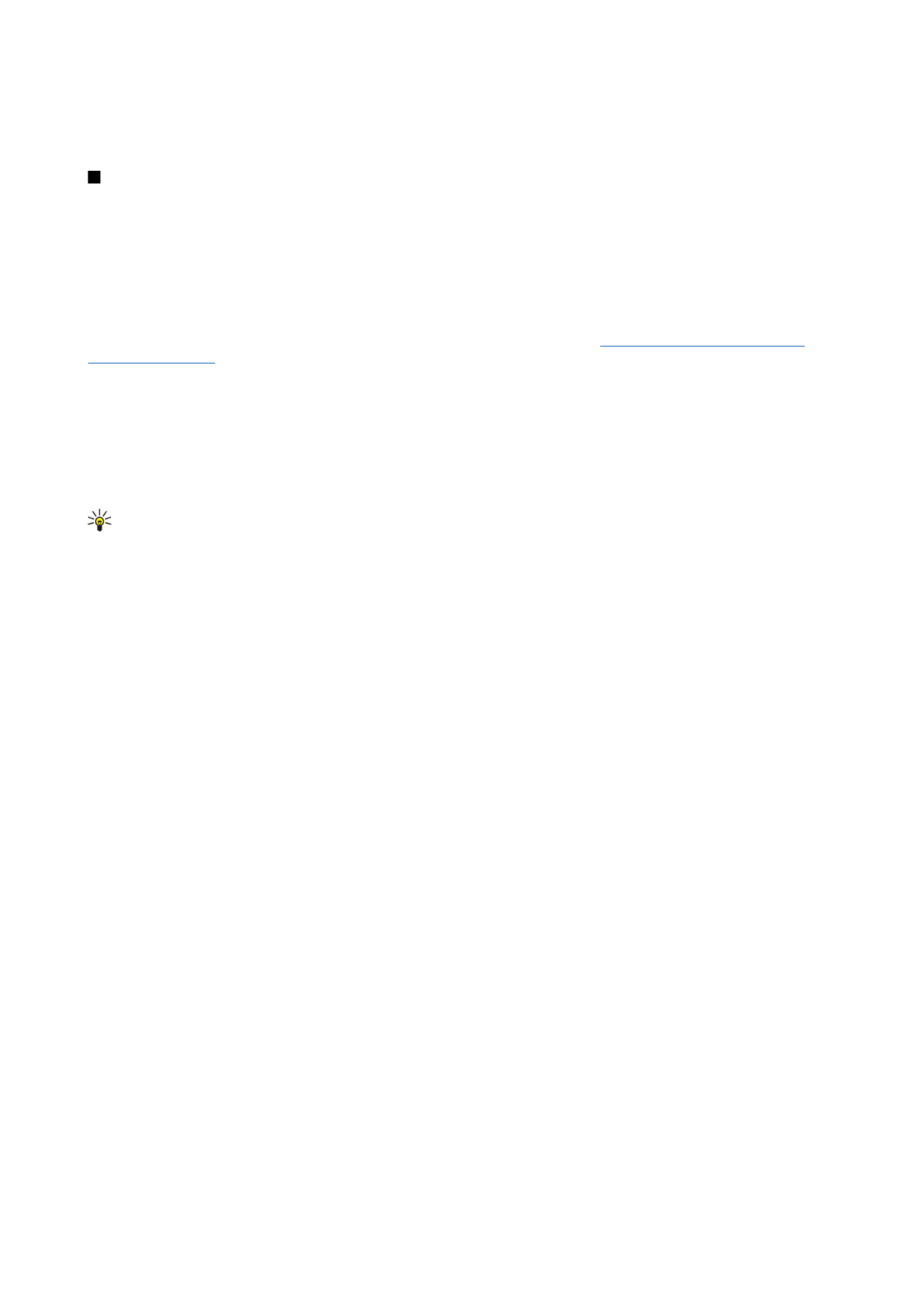
За да редактирате съществуващи настройки за достъп, изберете типа на достъпа, който желаете да редактирате, и
натиснете
Edit
.